win10安全扫描怎么关闭 win10怎么关闭defender扫描
更新时间:2023-08-01 10:30:34作者:skai
在我们的win10操作系统中,win19安全中心会定时的扫描电脑中的文件,这样可以发现电脑中一些残留的病毒,但是这种扫描也会占用大量的内存,有些时候甚至会引起我们电脑的卡顿,那么win10安全扫描怎么关闭呢?接下来小编就带着大家一起来看看win10怎么关闭defender扫描,希望可以帮助到你。
方法如下:
1、首先找到设置!点击页面左下角“菜单”(或者按键盘上的也可以),点击菜单选项中的“设置”图标。
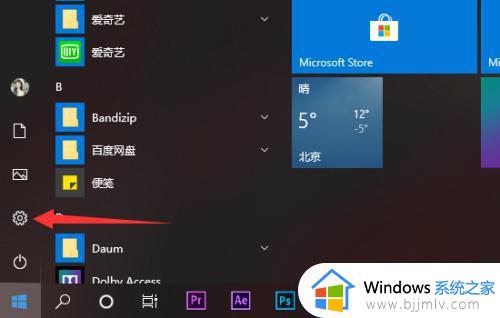
2、在设置的茫茫选项中下拉找到并点击最后的“更新与安全”选项,没错,关闭病毒防护最关键的就是找到这个选项!
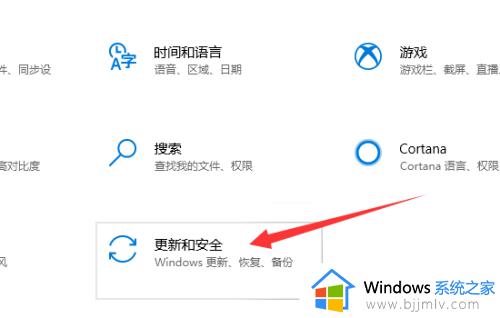
3、进入更新与安全选项中在左侧有选项栏,进入“Windows安全中心”。
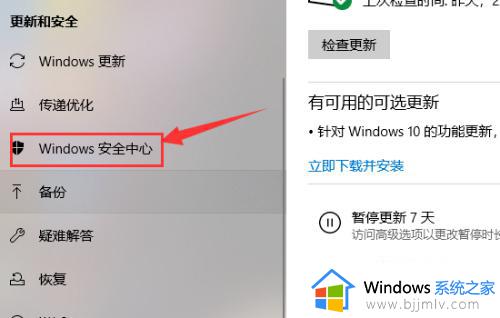
4、并选择“病毒和威胁防护”选项。
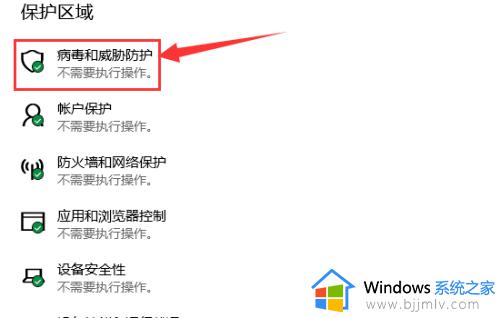
5、进入“病毒和威胁防护”后找到“病毒和威胁防护”设置选项,点击下方的管理设置。
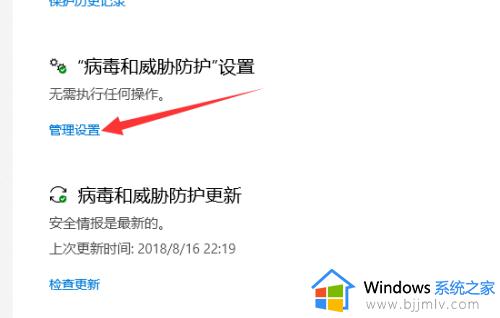
6、把“云保护”和“自动提交样本”等选项全部关闭。
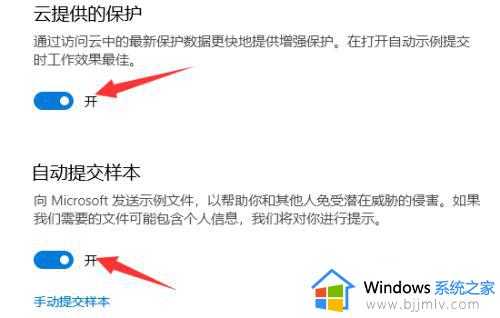
7、返回上一界面,将界面拉到底。找到“Windows Defenfer防病毒软件选项”将下面的定期扫描关闭就完成啦。
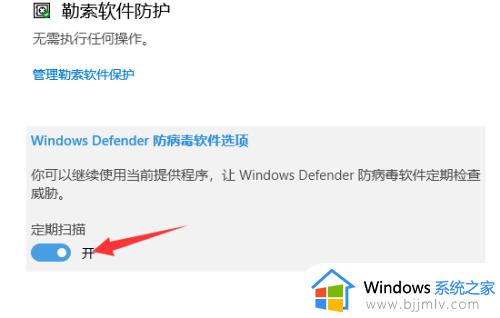
以上全部内容就是小编带给大家的win10怎么关闭defender扫描解决方法详细分享啦,小伙伴们如果你们使用win10的时候也需要关闭安全扫描的话可以参照小编的方法进行操作,希望本文可以有效的帮助大家。
win10安全扫描怎么关闭 win10怎么关闭defender扫描相关教程
- Win10如何关闭defender自动扫描 Win10关闭defender自动扫描的步骤
- win10关闭安全扫描教程 win10如何关闭安全扫描
- win10防火墙怎么关闭自动扫描 win10电脑防火墙实时扫描怎样关闭
- win10电脑扫描文件怎么扫描 win10电脑扫描文件操作方法
- win10扫描仪不能用怎么办 win10扫描枪用不了如何解决
- win10安全中心定期扫描在哪里设置 win10安全中心计划扫描设置方法
- win10 Edge浏览器自动扫描下载的文件怎么关闭 win10edge浏览器自动扫描文件的取消方法
- win10打印机扫描仪在哪打开 win10打开打印机扫描仪教程
- win10怎么添加扫描仪 win10添加扫描仪方法
- win10打印机扫描文件到电脑怎么操作 win10打印机如何扫描文件
- win10如何看是否激活成功?怎么看win10是否激活状态
- win10怎么调语言设置 win10语言设置教程
- win10如何开启数据执行保护模式 win10怎么打开数据执行保护功能
- windows10怎么改文件属性 win10如何修改文件属性
- win10网络适配器驱动未检测到怎么办 win10未检测网络适配器的驱动程序处理方法
- win10的快速启动关闭设置方法 win10系统的快速启动怎么关闭
热门推荐
win10系统教程推荐
- 1 windows10怎么改名字 如何更改Windows10用户名
- 2 win10如何扩大c盘容量 win10怎么扩大c盘空间
- 3 windows10怎么改壁纸 更改win10桌面背景的步骤
- 4 win10显示扬声器未接入设备怎么办 win10电脑显示扬声器未接入处理方法
- 5 win10新建文件夹不见了怎么办 win10系统新建文件夹没有处理方法
- 6 windows10怎么不让电脑锁屏 win10系统如何彻底关掉自动锁屏
- 7 win10无线投屏搜索不到电视怎么办 win10无线投屏搜索不到电视如何处理
- 8 win10怎么备份磁盘的所有东西?win10如何备份磁盘文件数据
- 9 win10怎么把麦克风声音调大 win10如何把麦克风音量调大
- 10 win10看硬盘信息怎么查询 win10在哪里看硬盘信息
win10系统推荐